
תוכנה זו תשמור על מנהלי ההתקנים שלך, ובכך תשמור עליך מפני שגיאות מחשב נפוצות ותקלות חומרה. בדוק את כל הנהגים שלך כעת בשלושה שלבים פשוטים:
- הורד את DriverFix (קובץ הורדה מאומת).
- נְקִישָׁה התחל סריקה למצוא את כל הנהגים הבעייתיים.
- נְקִישָׁה עדכן מנהלי התקנים כדי לקבל גרסאות חדשות ולהימנע מתקלות במערכת.
- DriverFix הורד על ידי 0 קוראים החודש.
כפי שאתה בוודאי יודע, המחיצה שעליה יש לך מערכת הפעלה מותקן (בדרך כלל כונן C) צריך תמיד להיות מספיק מקום פנוי. זה בדרך כלל בגלל עדכונים עתידיים, וזה כדי לוודא של- Windows יש מספיק מקום לקבצים זמניים.
למעשה, אתה עלול אפילו להיתקל בשגיאה שאומרת שאתה לא יכול להתקין תוכנית או משחק מסוים, פשוט כי אין לך מספיק מקום פנוי מחיצת מערכת.
לפיכך, העברת קבצים בין מחיצות כדי לפנות מקום כלשהו היא תמיד רעיון טוב.
הבעיה היא שלא ניתן להעביר את כל הקבצים פשוט באמצעות העתקה והדבקה. דוגמה אחת טובה היא תיקיית המסמכים שלי, שהיא בדרך כלל הראשונה שגדלה ככל שאתה משתמש במחשב שלך.
לכן יצרנו מאמר זה כדי להראות לך באופן שלב אחר שלב כיצד תוכל להעביר קבצים אישיים כאלה למחיצה אחרת, ועדיין לשמור על תפקודם.
כיצד אוכל להעביר תיקיות אישיות לכונן אחר?
השיטה כוללת שינוי בחלק ממאפייני הקבצים של התיקיה, והיא מתבצעת באופן הבא:
- פתח את ה תפריט התחלה
- לחץ על שלך שם משתמש כדי לפתוח את תיקיית המשתמש
- מקש ימני את התיקיה האישית שברצונך להפנות מחדש
- בחר נכסים
- לחץ על הכרטיסייה מקום
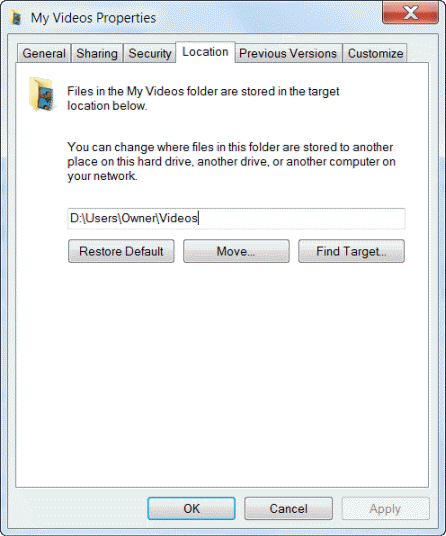
- נְקִישָׁה מהלך \ לזוז \ לעבור
- דפדף למיקום שאליו ברצונך להפנות תיקיה זו.
- אתה יכול לבחור מספר מיקומים שונים, כגון:
- מיקום אחר במחשב זה
- כונן אחר המחובר למחשב זה
- מחשב אחר ברשת
- אתה יכול לבחור מספר מיקומים שונים, כגון:
- בחר את התיקיה שבה ברצונך לאחסן את הקבצים
- נְקִישָׁה בחר תיקייה
- נְקִישָׁה בסדר
- בחר כן כאשר מתבקש להעביר את כל הקבצים למיקום החדש
על ידי כך תוכל להעביר תיקיות לכונן אחר, מבלי להשפיע על הפונקציונליות שלהן כפי שתהיה פעולת העתק-הדבק.
הודעה: אמנם השיטה שהוזכרה לעיל יעילה ביותר בהעברת תיקיות אישיות, אך היא לא תפעל על כולן. להלן רשימת תיקיות אישיות ששיטה זו הוכיחה את עצמה כיעילה בהן:
- אנשי קשר
- שולחן עבודה
- (המסמכים שלי
- הורדות
- מועדפים
- קישורים
- (המוסיקה שלי
- (התמונות שלי
- משחקים שמורים
- חיפושים
- (הסרטונים שלי
כל תיקיות אישיות אחרות המועברות בשיטה זו עלולות לאבד את הפונקציונליות, ואף לגרום לבעיות בעת ניסיון לעדכן.
באילו שיטות אחרות אתה משתמש כדי לפנות את כונן המערכת? ספר לנו בסעיף ההערות למטה.
פריטים קשורים שעליך לבדוק:
- כיצד להעביר קבצי דואר Live מ- Windows 7 ל- Windows 10
- כיצד להעביר סימניות מ- Windows 7 ל- Windows 10
- העבר תוכניות מותקנות בקלות מ- Windows 7 ל- Windows 10


![הדיסק הוסר בהפתעה [תיקון מזהה אירוע 157]](/f/ec3a4b25cbc2f99ac8fa0c4cc81f0b0b.png?width=300&height=460)